ما هو AdLoad؟
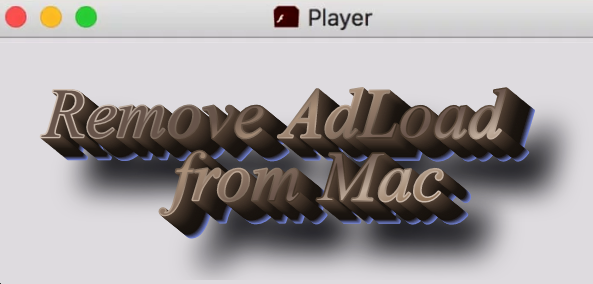
في كثير من الأحيان تتسلل الفيروسات إلى النظام تحت ستار تطبيق مفيد حتى لا يشك المستخدمون في الإصابة. تحميل ليست استثناء. يقدم AdLoad نفسه كبرنامج لتحسين استخدام Mac. ومع ذلك ، فإن هذا البرنامج سيؤذيك ، وبشكل أكثر دقة ، جهاز Mac الخاص بك. ننصحك بالقراءة عنها تكلفة بسيطة، إنه يشبه إلى حد بعيد AdLoad. غالبًا ما يعرض AdLoad أنواعًا مختلفة من الإعلانات على جهاز Mac الخاص بك ، ويمكن أن يؤدي الإعلان إلى العديد من المواقع التي قد تكون فيروسية ، وهذا هو السبب الرئيسي الذي يجب عليك قراءة هذه المقالة لمعرفة كيفية إزالة AdLoad بشكل فعال من جهاز Mac الخاص بك.
كيفية إزالة AdLoad
- إزالة AdLoad تلقائيا
- احذف التطبيقات المارقة
- إزالة AdLoad من المتصفحات
- كيفية حماية جهاز الكمبيوتر الخاص بك من AdLoad وبرامج الإعلانات الأخرى
إزالة AdLoad تلقائيا
لإزالة AdLoad بسرعة من نظام التشغيل Mac OS الخاص بك ، يمكنك إجراء فحص باستخدام نورتون؛ إنه مضاد فيروسات رائع قد يكون قادرًا على إزالة AdLoad من جهاز Mac الخاص بك.
التطبيقات الأخرى التي قد تتمكن من إزالة AdLoad من Mac:
CleanMyMac.
انتقل إلى البرنامج المساعد في التأليف التطبيقات مجلد وحذف AdLoad وغيرها من ملفات aps الجديدة والمريبة.
- في القائمة العلوية حدد Go => التطبيقات.
- اسحب التطبيق غير المرغوب فيه إلى ملف سلة المهملات أنا.
- انقر بزر الماوس الأيمن على سلة المهملات وحدد فارغة المهملات.
إزالة AdLoad من المتصفحات:
قم بإزالة AdLoad وملحقات أخرى مشبوهة ، ثم قم بتغيير الصفحة الرئيسية للمتصفحات وصفحة علامة التبويب الجديدة وصفحة البداية ومحرك البحث الافتراضي.
إزالة AdLoad من سفاري:
- في القائمة العلوية حدد سفاري => التفضيلات.
- أختار ملحقات علامة التبويب.
- حدد امتدادًا تريد حذفه وانقر عليه إلغاء زر بجانبه.
إزالة AdLoad من جوجل كروم:
- انقر على زر قائمة ثلاث نقاط
 .
. - أختار المزيد من الأدوات => ملحقات.
- ابحث عن الامتداد الذي تريد حذفه وانقر عليه إزالة تحته.
- انقر حذف في مربع الحوار.
إزالة AdLoad من Mozilla Firefox:
- انقر فوق زر القائمة
 وحدد فيرفكس.
وحدد فيرفكس. - انتقل إلى البرنامج المساعد في التأليف ملحقات علامة التبويب.
- لإلغاء تثبيت وظيفة إضافية ، انقر فوق حذف زر بجانبه.
كيفية حماية جهاز Mac الخاص بك من AdLoad وبرامج الإعلانات الأخرى:
- احصل على برنامج قوي لمكافحة البرامج الضارة ، قادر على اكتشاف وإزالة PUPs. سيكون وجود العديد من الماسحات الضوئية عند الطلب فكرة جيدة أيضًا.
- حافظ على تحديث نظام التشغيل والمتصفحات وبرامج الأمان لديك. يجد منشئو البرامج الضارة ثغرات جديدة في المتصفح ونظام التشغيل لاستغلالها طوال الوقت. يقوم كتّاب البرامج بدورهم بإصدار تصحيحات وتحديثات للتخلص من نقاط الضعف المعروفة وتقليل فرصة اختراق البرامج الضارة. يتم تحديث قواعد بيانات التوقيع الخاصة ببرنامج مكافحة الفيروسات كل يوم وحتى في كثير من الأحيان لتضمين توقيعات فيروسات جديدة.
- قم بتنزيل واستخدام uBlock Origin أو Adblock أو Adblock Plus أو أحد الإضافات الموثوقة المماثلة لحظر إعلانات الجهات الخارجية على مواقع الويب.
- لا تقم بتنزيل البرامج من مواقع الويب التي لم يتم التحقق منها. يمكنك بسهولة تنزيل حصان طروادة (برنامج ضار يتظاهر بأنه تطبيق مفيد) ؛ أو قد يتم تثبيت بعض البرامج غير المرغوب فيها مع التطبيق.
- عند تثبيت برامج مجانية أو كومبيوتري ، كن حكيمًا ولا تتعجل في هذه العملية. اختر وضع التثبيت المخصص أو المتقدم ، وابحث عن مربعات الاختيار التي تطلب إذنك لتثبيت تطبيقات الجهات الخارجية وإلغاء تحديدها ، واقرأ اتفاقية ترخيص المستخدم النهائي للتأكد من عدم تثبيت أي شيء آخر. يمكنك بالطبع إجراء استثناءات للمؤسسات التي تعرفها وتثق بها. إذا تعذر رفض تثبيت البرامج غير المرغوب فيها ، فننصحك بإلغاء التثبيت تمامًا.
 .
.